CAD怎么快速创建相同的图形?
设·集合小编 发布时间:2023-03-22 14:23:27 1737次最后更新:2024-03-08 11:41:38
我们在CAD软件中,已经有一个图形了,我需要绘制一个与原来的图形一模一样的图形,我们可以使用复制功能,进行快速创建相同的图形,那么CAD怎么快速创建相同的图形?下面来把自己的技巧分享给大家参考参考。
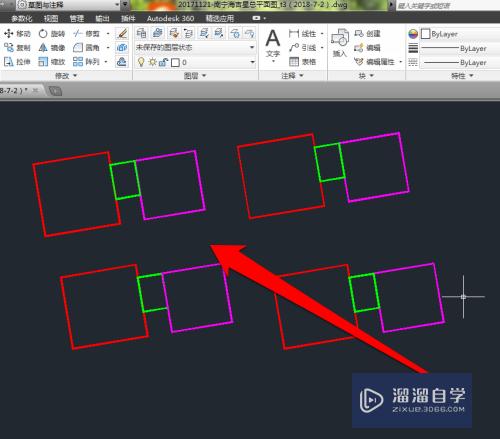
工具/软件
硬件型号:华硕无畏15
系统版本:Windows7
所需软件:CAD
方法/步骤
第1步
我们事先准备,需要创建的图形。

第2步
然后将图形,使用鼠标进行选中。
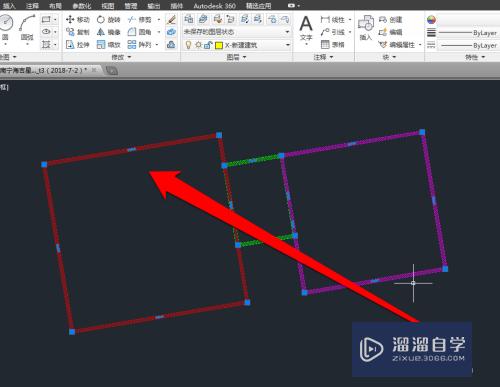
第3步
选中后,使用鼠标,点击右键。

第4步
并选择,右键菜单中,复制选择。

第5步
然后我们在CAD中,选择一个图形的位置。

第6步
这时我们拖动鼠标,发现图形已经复制,并跟随鼠标移动。

第7步
我们把鼠标移动到,选择好的位置后,单击鼠标的左键。
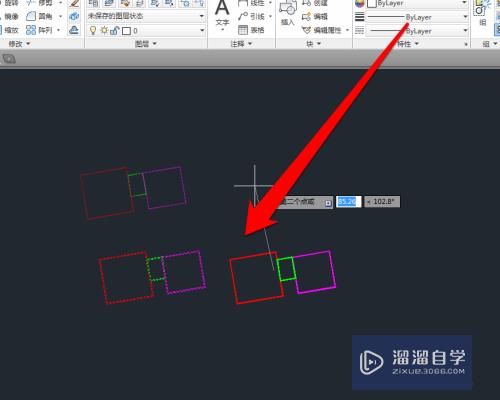
第8步
这时图形已经复制成功,我们可以继续的这样操作多复制几个图形。
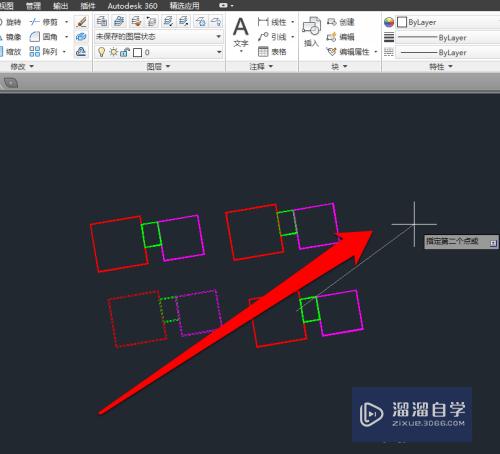
第9步
如果我们不需要复制了,我们点击ESC键,进行取消。

- 上一篇:CAD的打印样式如何设置?
- 下一篇:怎么恢复丢失的CAD文件?
相关文章
广告位


评论列表